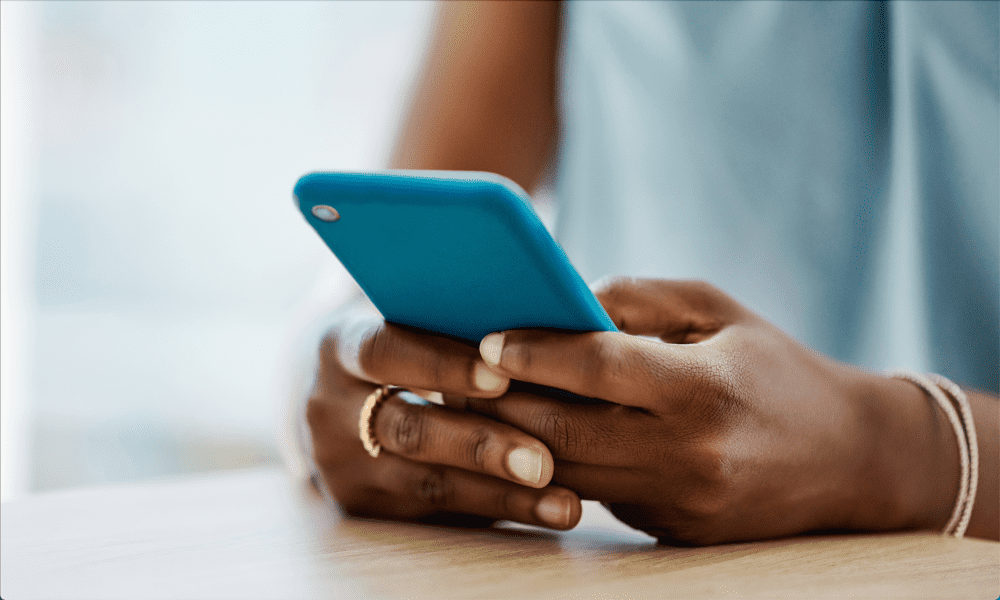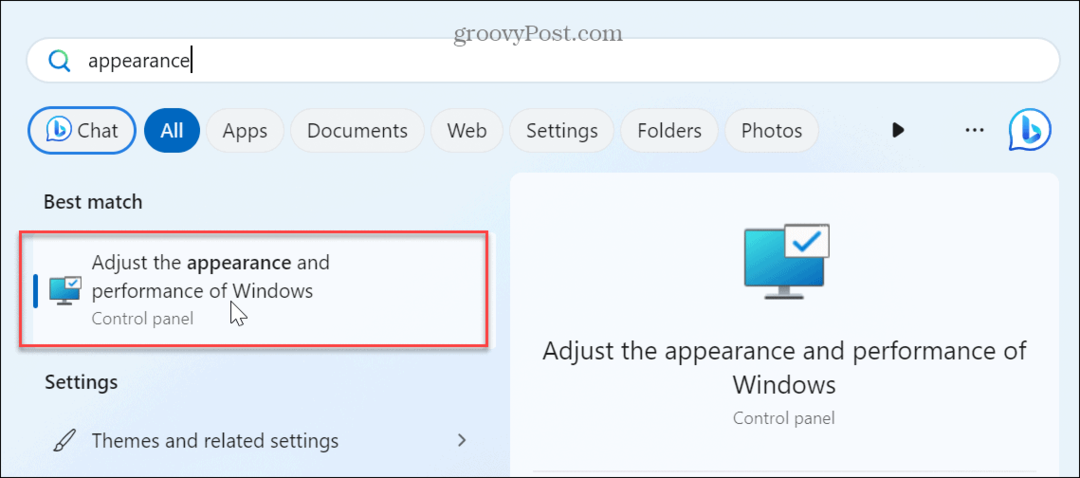Så här är du värd för en Google Hangout On Air: Social Media Examiner
Google Hangouts / / September 26, 2020
 Vill du prova en Hangout On Air men är du inte säker på var du ska börja?
Vill du prova en Hangout On Air men är du inte säker på var du ska börja?
Letar du efter ett nytt sätt att ansluta till din gemenskap?
Google Hangouts On Air är ett effektivt sätt att visa upp din expertis.
I den här artikeln kommer du upptäck vad Google Hangouts On Air är, hur man skapar och är värd för dem och vad som händer när de är över.
Grunderna i Google Hangouts On Air
Google Hangouts On Air är en samtidig offentlig sändning Google+ och din Youtube-kanal. Under Hangouten streamer och spelar YouTube in sessionen och värdar den sedan automatiskt på din YouTube-kanal. Allt detta och det är gratis också.
Sedan Hangouts arbeta specifikt med Google+ och YouTubemåste du ansluta dessa konton. Att göra det, gå till YouTube Avancerade inställningar, välj Anslut till en sida på Google+ och välj den du vill ha.
Om du har mer än en profil på Google+ (t.ex. en företagssida eller en profil knuten till ett annat Gmail-konto), bestäm vilken du ska köra dina Hangouts från. Det är viktigt att välja klokt eftersom det är svårt att ta bort länken mellan dessa konton när du har konfigurerat dem.
Nedan kommer du ta reda på hur du skapar, marknadsför, är värd och omdirigerar en Hangout On Air.
# 1: Ställ in din Hangout On Air
Det är inte svårt att skapa en Hangout On Air, men om du aldrig har gjort det förut kan du behöva lite vägledning. När du har skapat en är det enkelt att skapa andra. Följ dessa snabba steg för att komma igång:
1. Gå till Google+ kontot kopplad till din YouTube-kanal.
2. Håll muspekaren över hemmenyn och välj Hangouts.
3. På Hangouts-sidan, klicka på Hangouts On Air.
4. På nästa sida, klicka på Start Hangout On Air. (Oroa dig inte, du startar inte evenemanget just nu.) Pop-up-rutan för Hangout On Air visas. Det är här du kommer ställa in grunderna för ditt evenemang.
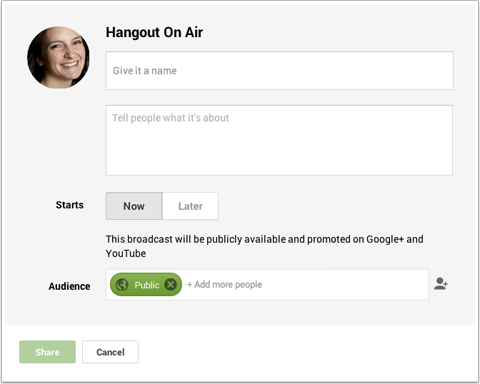
5. Ge din Hangout en titel och en beskrivning. (Jag har några råd om detta i slutet av detta avsnitt.)
6. Klicka senare till välj datum och tid i framtiden eller klicka på Nu gör en improviserad Hangout.
7. I fältet Till, bjuda in allmänheten för att se till att alla som har dig i sina cirklar ser inbjudan. Du kan också bjuda in enskilda personer, relevanta offentliga grupper eller kretsar där du vill marknadsföra ditt evenemang.
8. Klicka på Dela.
Du hamnar på Hangouts On Air-evenemangssidan, som jag kommer till i # 3 nedan. Om du någonsin behöver komma tillbaka till din Hangout On Air-evenemangssida, använd hemmenyn och välj Händelser.
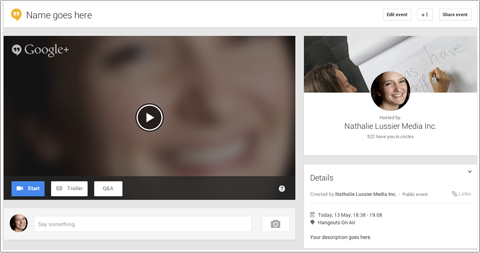
Men först, här är det råd jag lovade om att välja din titel och skriva din beskrivning.
Din evenemangstitel är värt att tänka på allvar. Det måste skapa surr så att folk vill delta i din Hangout (och vi hoppas berätta för sina vänner), men det är också viktigt eftersom det bidrar till din SEO-rankning.
Google älskar att marknadsföra sina egna plattformar, så om du är värd för en Hangout On Air om ett nyhetsvärde ämne och använd några nyckelord i din titel (gör inte saker!), kanske din hangout rankas högre i sökresultaten.
Din beskrivning är lika viktig. Om folk inte vet vad ditt evenemang handlar om eller hur det gynnar dem, kommer de förmodligen inte att delta. Ge människor en anledning att dyka upp och berätta för sina vänner.
# 2: Brand ditt tema för att sticka ut
Varje Hangout On Air får en generisk rubrik. Jag är säker på att du vill ändra det för att återspegla ditt varumärke. Det extra varumärket garanterar inte bara att människor känner igen dig, det hjälper ditt evenemang att sticka ut från andra som händer i dina cirklar.
Till ändra rubrik, gå till Hangouts händelsessida och klicka på Redigera händelse. Det nya popup-fönstret ger dig en chans att redigera din titel och beskrivning, men ännu viktigare, det ger dig möjlighet att ändra ditt tema.
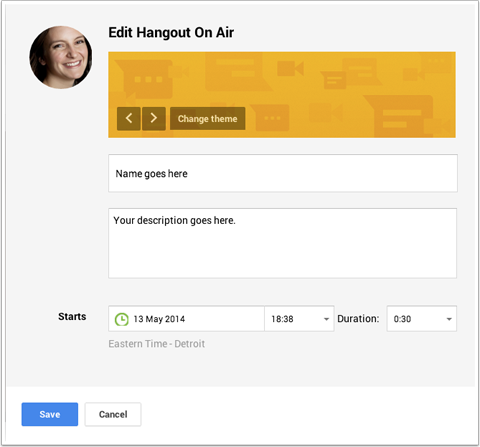
Klicka på Ändra tema och ladda upp din nya märkesbild, då klicka på Spara för att gå tillbaka till din Hangout On Air-evenemangssida.
För bästa passform, gör din temabild 1200 x 300 pixlar. Bilden kommer att vara i full storlek på evenemangssidan, men visas som en miniatyr i den allmänna strömmen på Google+.
# 3: Ta uppmärksamhet med en videotrailer
För att göra din Hangout On Air ännu mer lockande kan du inkludera en trailer. När någon besöker din Hangout On Air-sida ser de din trailervideo istället för att se en nedräkning till ditt evenemang.
Håll din trailer kort och söt. Spela in en 1- till 2-minuters video där du bjuder in människor att gå med dig live och berätta vad de kan förvänta sig när de dyker upp. Värd trailern på din YouTube-kanal.
Till lägg till trailern i din Hangout on Air, gå till evenemangssidan och klicka på Trailer-knappen. Hitta din video på nästa sida och välj den.
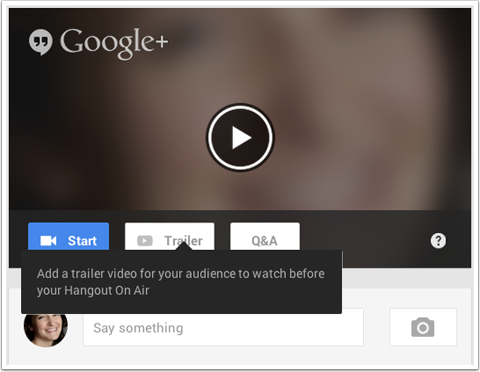
Att använda en trailer på YouTube har några fördelar. När du till exempel startar din Hangout On Air växlar trailern på YouTube automatiskt till en livestream av ditt evenemang. Du behöver inte göra något - Google tar hand om det åt dig.
Och eftersom allt finns på YouTube kan du bädda in trailern på din webbplats och den ändras också till en livestream av ditt evenemang. På evenemangssidan för Hangout On Air, titta på rutan Detaljer så hittar du inbäddningskoden.
Det gör du också hitta URL-adressen till evenemangssidan. Använd den länken till dela din Hangout On Air över dina andra sociala mediesidor och profiler, liksom i ditt nyhetsbrev via e-post.
Använd YouTube-sidans URL för att skicka människor direkt till den värdade videon om de vill delta i din Hangout utanför Google+ (det här är praktiskt för mobilanvändare).
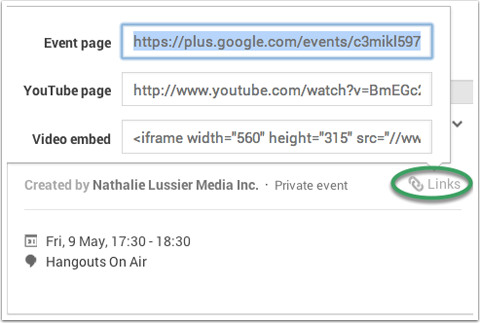
Om din webbplatspublik inte är smart på Google+ är det bra att bädda in en trailer / hangout på en fristående sida på din webbplats.
Tittare behöver inte gå med i Google+ eller förstå hur Google+ fungerar eller ens gå till YouTube. De kan gå med dig direkt från din egen webbplats.
# 4: Sprid ordet på andra plattformar
Även om du redan har bjudit in människor att delta i ditt evenemang måste du fortfarande marknadsföra det, precis som om du skulle marknadsföra ett webinar eller annat evenemang.
Om din befintliga fans redan finns på Google+ kommer de att se dina eventuppdateringar i deras ström, men varför begränsa närvaron när du kan dela din Hangout med alla? Skapa en bild som du kan dela på Allt av dina sociala profiler.
Få YouTube Marketing Marketing - Online!

Vill du förbättra ditt engagemang och försäljning med YouTube? Gå sedan med i det största och bästa samlingen av YouTubes marknadsföringsexperter när de delar sina beprövade strategier. Du får steg-för-steg liveinstruktion med fokus på YouTube-strategi, skapande av video och YouTube-annonser. Bli YouTube-marknadsföringshjälten för ditt företag och kunder när du implementerar strategier som ger beprövade resultat. Detta är ett live-online-träningsevenemang från dina vänner på Social Media Examiner.
KLICKA HÄR FÖR DETALJER - FÖRSÄLJNING SLUTAR 22 SEPTEMBER!I exemplet nedan, Glamour tidningen skapade en uppdatering med en länk till deras Hangout On Air-sida och en märkesinbjudan. De inkluderade bilder och titlar av värdarna för att visa värdet på Hangouten. Allt detta är bra idéer som du kan integrera i dina egna inbjudningar att dela över plattformar.
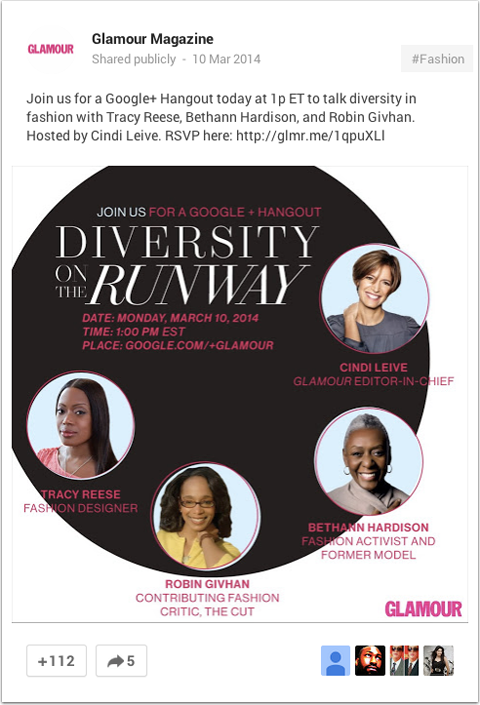
Fortsätt och be dina cirklar och andra fans att dela dina nyheter. Med en så bra bild är det mycket troligt att människor delar den och +1.
# 5: Påminn inbjudna att svara
Ibland behöver människor lite knuff, så be dem vara säker på att svara. Detta är viktigt av några anledningar.
När människor svarar visas evenemanget automatiskt i sin profil på Google+ som ett evenemang de deltar i, vilket hjälper deras anslutningar att se ditt evenemang. Hangouten läggs också automatiskt till deltagarens Google-kalender, så de är mer benägna att blockera den tiden och faktiskt delta.
Google hanterar allt detta - till skillnad från annan webinarprogramvara, där det är ett extra steg att lägga till händelsen i din kalender.
När ditt evenemang närmar sig, skicka ett meddelande till de personer som svarar för att påminna dem om evenemanget och för att se om de har några frågor.
Du kan gör det enkelt genom att gå tillbaka till din Hangouts evenemangssida och klicka på meddelandeknappen i rutan Visare.
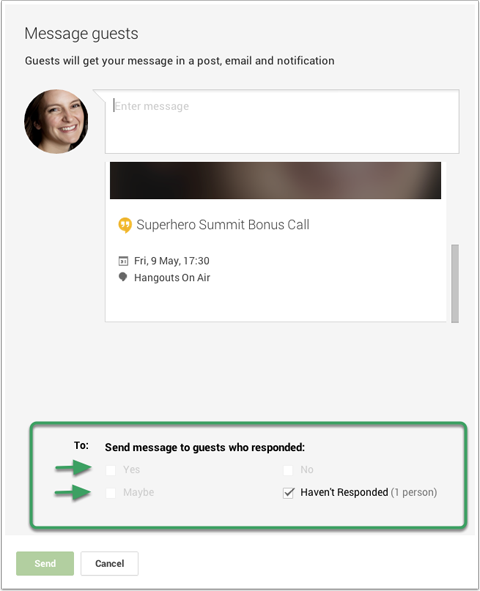
Skriv in din påminnelse och välj vem du vill skicka den till, då bara klicka på Skicka. Mottagarna ser ditt meddelande i ett inlägg, ett e-postmeddelande och en avisering på Google+.
# 6: Känn ditt verktygsfält innan du börjar
För att ha en framgångsrik, smidig Hangout är det viktigt att känna till dina verktyg. Det hjälper till vet vilka ikoner som gör vad så att du kan gå smidigt från en sak till en annan.
Du kan se dina verktyg på Hangoutsidan (klicka på Start-knappen på din trailer) - inte händelsessidan. Flytta markören åt vänster så visas menyn.
Nedan har jag skapat en bild som berättar vad varje menyalternativ gör.
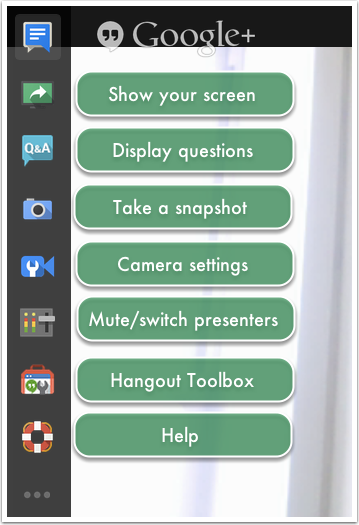
Innan du börjar din Hangout uppmuntrar jag dig att göra det installera Hangout Toolbox-appen så att du kan dra nytta av fler varumärkesmöjligheter under själva Hangouten.
Längst ner i menyn finns tre punkter. Flytta markören över dem så får du en sekundär meny. Klicka på + Lägg till appar.
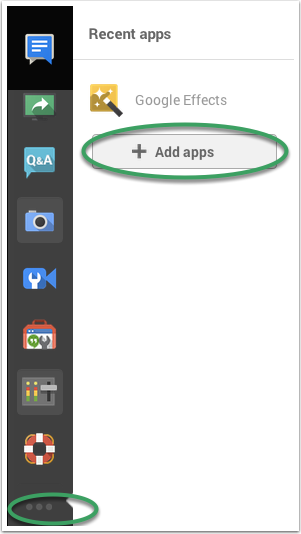
Från alternativen väljer du Hangout Toolbox och den installeras automatiskt. Om ikonen för Hangout-verktygslådan inte visas i din vänstra meny efter att den har installerats kan du behöva uppdatera sidan.
# 7: Lägg till branding med en lägre tredje bild
Varför är verktygslådan så viktig? Eftersom det låter dig ladda upp det som kallas Löver tredje grafik för att märka din video. Den nedre tredje grafiken ger din Google Hangout On Air ett mer professionellt utseende.
Precis som namnet säger täcker din nedre tredje bild en del av botten av din video. Den kan innehålla vad du vill - ditt varumärkes logotyp, en länk till din webbplats, ditt namn eller annan relevant information för den hangout du är värd.

Du kan se att videon ovan bara har en märkesremsa längst ner. Själva bilden är faktiskt 640 x 360 pixlar, men jag har gjort det mesta av bilden transparent så att tittarna fortfarande kan se min video. Den synliga delen (märkesremsan) är bara 70 pixlar lång.
Nedre tredje bilder är enkla att installera med Hangout Toolbox. Innan du startar din Hangout On Air, klicka på verktygslådans ikon och en arbetsyta öppnas till höger på sidan.
Klicka på huvudikonen och ladda upp din bild.
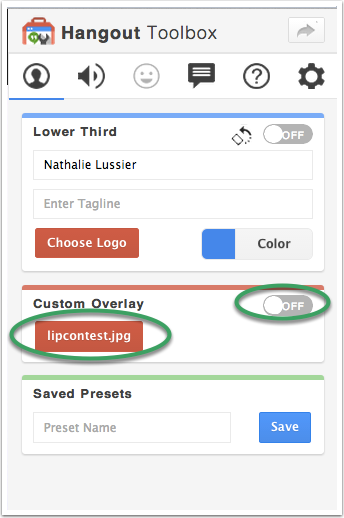
När allt är på plats, klicka på knappen Starta sändning på botten av sidan. Du är live!
# 8: Dela din skärm och ta livefrågor
Två av de mest troliga sakerna du vill göra under din Hangout on Air är att dela din skärm eller en applikation och låta deltagarna ställa frågor live.
Om du vill dela något som bilder eller en viss skärmmåste den vara öppen i en separat webbläsare eller applikation. Så om du till exempel vill dela PDF-filer eller en webbplats, öppna dem i ett nytt webbläsarfönster (inte bara en annan flik) eller applikation.
Här är en viktig anmärkning om hur du använder bilder: Du kan inte använda PowerPoint eller Keynote i bildspelsläge under din Hangout. Istället, storlek dina bilder på 920 x 550 pixlar och exportera dem till en PDF. Sedan kan du öppna dokumentet i ett nytt fönster och bläddra igenom det under din presentation.
När du är redo att byta, klicka på Screenshare-ikonen. Ett popup-fönster låter dig välj fönstret du vill dela med dina deltagare.
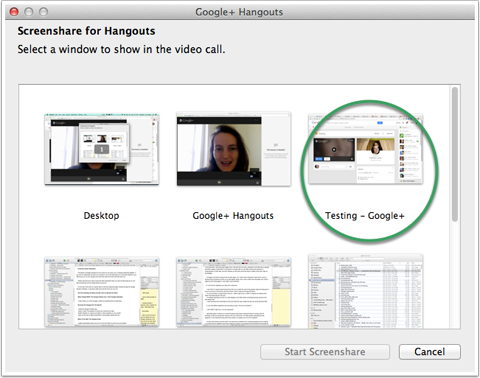
Om du vill byta tillbaka till video klickar du på ikonen Skärmdelning igen så är du tillbaka.
För att få ut mesta möjliga interaktion under din Hangout, öppna chatt- eller frågeställningsalternativet för att uppmuntra människor att ställa frågor och interagera med dig.
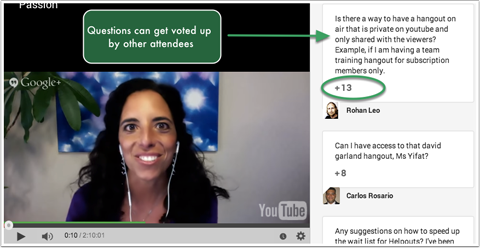
Med Q & A-funktionen på kan deltagare +1 andra människors frågor. Frågorna med flest + 1: er skjuts upp till toppen av kön så att du kan svara direkt på Hangouten.
# 9: Marknadsför videon efter evenemanget
När din levande Hangout on Air är över är det inte slutet!
Eftersom YouTube automatiskt sparar din Hangout som en ny video på din kanal, var noga med att berätta för din community (på alla sociala plattformar) att de fortfarande kan fånga diskussionen på YouTube.
Den färdiga videon visas också i din Google+ ström, och om den var inbäddad på någon webbplats, konverteras den ursprungliga liveströmmen automatiskt till YouTube-videon av evenemanget. Du kan fortsätta att peka på den sidan för att se Hangouten.
Du kommer gärna att veta att din Google Hangout On Air indexeras precis som alla videoklipp på YouTube, så se till att din inspelning visas i sökresultaten för dina sökord.
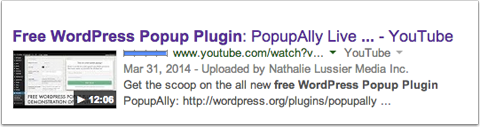
I slutändan kan du styra videoinnehållet. Du kan ändra sekretessinställningarna och till och med redigera din video direkt på YouTube.
Slutsats
Att skapa och vara värd för en Google Hangout On Air är ett enkelt sätt att skapa din trovärdighet, sätt dig framför nya målgrupper och främja en närmare känsla av gemenskap. Dessutom är det ett enkelt sätt att skapa nytt innehåll som indexeras av YouTube, Google och Google+ så att du dyker upp oftare i sökresultaten.
Vad tror du? Är du redo att prova en Google Hangout On Air? Eller har du redan värd en och har några råd att dela? Dela dina idéer och frågor i kommentarerna nedan.